下表提供了有关如何输入高级 IMAP 设置的信息和提示。 设置包括用于下载邮件头以及何时同步和更新文件夹的选项。 若要访问这些设置,请单击“ Outlook > 首选项 > 帐户”,选择 IMAP 帐户,然后单击“ 高级”。
有关主要 IMAP 帐户设置的信息,请参阅Outlook for Mac的基本 IMAP 帐户设置。
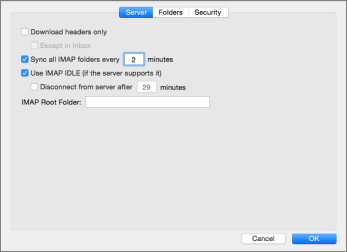
|
选项 |
说明 |
|
仅下载标题 |
如果打开此首选项,将仅把邮件标题下载到你的计算机。 这样,只有当你在邮件列表中选择了较大邮件(及其任何附件),才会进行下载。 但是当你脱机时,将不能阅读邮件正文或附件。 |
|
收件箱内除外 |
如果要仅为非收件箱的文件夹下载邮件标题,请启用此选项。 |
|
每隔 x 分钟同步一次所有 IMAP 文件夹 |
使用此首选项来设置所有 IMAP 文件夹的同步计划。 |
|
使用 IMAP IDLE(如果服务器支持) |
如果你的电子邮件服务支持此首选项,并且你选择了该选项,Outlook 将持续自动更新你的 IMAP 文件夹。 IMAP IDLE 避免了为帐户运行“发送和接收”命令的需要。 |
|
在 x 分钟后断开与服务器的连接 |
此首选项用于设置服务器连接计划。 |
|
IMAP 根文件夹 |
如果你的电子邮件服务需要此文件夹,可以在服务器上指定包含你的所有邮件文件夹的根邮箱的路径。 |







